วิธีดูภาพ RAW ใน Windows Photo Gallery & แก้ไขข้อผิดพลาดแปลก ๆ
น่าเสียดายที่Windows Photo Galleryไม่รองรับการดูภาพถ่าย RAW(RAW photos) ดั้งเดิม ซึ่งสร้างขึ้นด้วยกล้องถ่ายภาพดิจิทัลที่ทันสมัย นอกจากนี้ เมื่อพยายามดูหรือแก้ไขรูปภาพดังกล่าว คุณจะได้รับข้อผิดพลาดด้วยรหัสแปลกๆ เช่น 0x88982f61 หากคุณมีกล้องดิจิตอลที่ถ่ายภาพ(camera shooting) RAWให้อ่านคู่มือนี้เพื่อเรียนรู้วิธีดูในWindows Photo Gallery(Windows Photo Gallery)
ปัญหา: ไม่มีการ(Problem)แสดงตัวอย่างรูปภาพ & รหัสข้อผิดพลาด(Picture Preview & Error Code) 0x88982f61
เมื่อดูภาพ RAW ในWindows Explorer (เช่นNikonใช้นามสกุลไฟล์ . (file extension) nef ) คุณจะดูเฉพาะภาพขนาดย่อที่เชื่อมโยงกับWindows Photo Galleryและไม่ใช่การแสดงตัวอย่างรูปภาพ เช่นเดียวกับที่แสดงสำหรับประเภทไฟล์ทั่วไป (.jpg, . png , .bmp ).
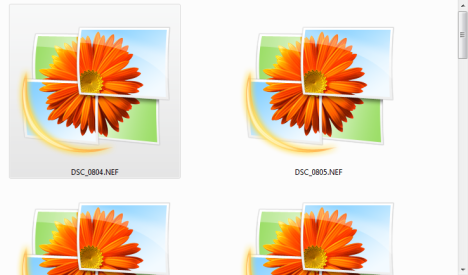
เมื่อคุณเปิดรูปภาพ คุณจะได้รับแจ้งว่าในการแก้ไขรูปภาพ คุณต้องสร้าง สำเนา .jpegของรูปภาพนั้น

จากนั้น หากคุณไปที่ เมนู ไฟล์(File)และคลิกที่ทำสำเนา(Make a copy)คุณจะเห็นข้อความแสดงข้อผิดพลาด
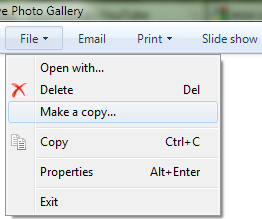
มันบอกว่า: " มีข้อผิดพลาดทำให้ Photo Gallery ไม่สามารถบันทึกรูปภาพนี้ได้ รหัสข้อผิดพลาด: 0x88982f61(" An error is preventing Photo Gallery from saving this photo. Error code: 0x88982f61") "

นอกจากนี้หน้าต่าง Windows Photo Gallery(Windows Photo Gallery)ที่ควรแสดงรูปภาพนั้นระบุว่า: "Photo Gallery can't open this photo or video. ไม่รองรับรูปแบบไฟล์นี้ หรือคุณไม่มีการอัปเดตล่าสุดสำหรับ Photo Gallery("Photo Gallery can't open this photo or video. This file format is not supported, or you don't have the latest updates to Photo Gallery") "

วิธีแก้ไข: ติดตั้งMicrosoft Camera Codec Pack
ไปที่หน้านี้: ดาวน์โหลด: Microsoft Camera Codec Pack (Download: Microsoft Camera Codec Pack)ดาวน์โหลดเวอร์ชันที่เหมาะสมสำหรับระบบปฏิบัติการ(operating system) ของคุณ (32 บิตหรือ 64 บิต) และติดตั้ง อาจจำเป็นต้องรีบูต
เมื่อเสร็จแล้ว คุณจะสังเกตเห็นการเปลี่ยนแปลงครั้งแรกในWindows Explorer (Windows Explorer)ในตอนนี้ แทนที่จะแสดงภาพขนาดย่อของWindows Photo Galleryสำหรับแต่ละรูปภาพ คุณจะเห็นภาพตัวอย่างจริงของรูปภาพ RAW(RAW photos)ทั้งหมด

ดับเบิลคลิก(Double click)ที่รูปภาพและจะเปิดขึ้นในWindows Photo Gallery(Windows Photo Gallery)

อย่างไรก็ตาม คุณจะไม่สามารถแก้ไขได้ในWindows Photo Gallery (Windows Photo Gallery)อย่าลืมทำ สำเนา .jpegโดยไปที่"File -> Make a copy" " จากนั้น คุณจะสามารถแก้ไขสำเนาของรูปภาพRAW(RAW picture)
ข้อบกพร่องที่ทราบ:(Known Bug:)หลังจากที่คุณติดตั้งMicrosoft Camera Codec Packฉันสังเกตว่าทุกครั้งที่คุณเปิดรูปภาพ RAW Windows Photo Galleryจะขอให้คุณทำสำเนาสองครั้งเพื่อแก้ไขรูปภาพ หากต้องการกำจัดการเตือนซ้ำสองครั้งนี้ ให้ทำเครื่องหมายในช่องที่ระบุว่า"อย่าแสดงข้อความนี้อีก"("Don't show this message again")สองครั้ง - หนึ่งครั้งในแต่ละคำเตือน จากนั้นจะไม่แสดงอีก
กล้องรุ่น(Camera Models Work)ใดที่ ทำงาน ร่วมกับMicrosoft Camera Codec Pack
Microsoft Camera Codec Pack รองรับรายการอุปกรณ์ ที่ยาวมาก ใช้งานได้กับรุ่นล่าสุดจากผู้ผลิตรายใหญ่ทั้งหมด: Canon , Nikon , Sony , Olympus , Pentax , Leica , Konica Minolta , Epson และ(Epson and Panasonic) Panasonic รายชื่อรุ่นกล้องทั้งหมดแสดงอยู่ที่นี่: ดาวน์โหลด: Microsoft Camera Codec Pack(Download: Microsoft Camera Codec Pack)ใต้ปุ่มดาวน์โหลด
บทสรุป
น่าเสียดายที่Windows Photo Galleryทำหน้าที่ได้ไม่ดีในการแนะนำผู้ใช้เกี่ยวกับวิธีการแก้ไขปัญหาเกี่ยวกับการดูภาพRAW ข้อความแสดงข้อผิดพลาดไม่เป็นประโยชน์มาก โชคดีที่การติดตั้งMicrosoft Camera Codec Packนั้นง่าย ฟรี และแก้ปัญหาของคุณได้ หากคุณกำลังมองหาคำแนะนำที่เป็นประโยชน์เพิ่มเติมเกี่ยวกับการใช้Windows Photo Galleryอย่าลังเลที่จะตรวจสอบคำแนะนำด้านล่าง
Related posts
วิธีสร้างภาพพาโนรามาด้วย Windows Photo Gallery
วิธีแท็กบุคคลในภาพถ่ายด้วย Windows Photo Gallery
วิธีแก้ไขแท็กและคำบรรยายสำหรับรูปภาพของคุณใน Windows Photo Gallery
วิธีเผยแพร่รูปภาพบน Flickr ด้วย Windows Photo Gallery
วิธีเผยแพร่รูปภาพของคุณบน Facebook โดยใช้ Photo Gallery
Windows 11 Volume Mixer: ทั้งหมดที่คุณต้องรู้! -
วิธีแก้ไขรูปภาพของคุณด้วย Windows Photo Gallery
วิธีเปลี่ยนภาษาใน Netflix (7 วิธี)
4 วิธีในการถ่ายภาพ VLC screen และบันทึกเฟรมวิดีโอ
วิธีจัดเรียง แท็ก และให้คะแนนรูปภาพใน Windows Media Player 12
วิธีการปิดการใช้งาน Radeon Software overlay (ALT+R)
5 สิ่งที่คุณสามารถทำได้ด้วยแอพ Travel ใน Windows 8.1
วิธีการเลือกค่าเริ่มต้น GPU สำหรับการเล่นเกมหรือแอพใน Windows 10
หยุด OneDrive จากการสร้างอัลบั้มรูปภาพอัตโนมัติใน 3 ขั้นตอน
วิธีตั้งค่า Windows Photo Gallery เป็นโปรแกรมดูรูปภาพเริ่มต้น
4 เหตุผลทำไม Windows Media Player Plus! คุ้มค่าแก่การดาวน์โหลด
วิธีสร้างโปรแกรมรักษาหน้าจอของคุณเองด้วย Windows Photo Gallery
ควบคุมเพลงบน Spotify เมื่อเล่นเกมด้วย Xbox Game Bar
วิธีการปัก Steam เกมที่จะเริ่มต้นใน Windows 10
วิธีเผยแพร่รูปภาพไปยัง Picasa & Google+ ด้วย Windows Photo Gallery
